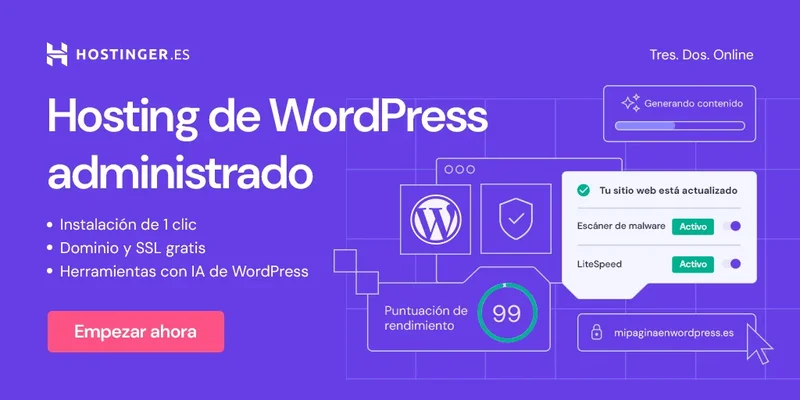Si acabas de lanzar tu blog con WordPress, uno de los primeros pasos clave es instalar los plugins correctos. Los plugins son como pequeñas aplicaciones que puedes añadir a tu sitio para mejorar su funcionalidad, rendimiento y seguridad. Sin embargo, con miles de opciones disponibles en Internet, es muy fácil sentirse abrumado.
En este artículo te comparto una selección de plugins esenciales que deberías considerar desde el primer día para que tu blog funcione de forma eficiente y profesional.
Vamos a ello, pero antes…
¿Qué es un plugin de WordPress?
Un plugin de WordPress es un software que se integra con tu sitio en —creado en WordPress— para mejorar o añadir nuevas funcionalidades, permitiéndote crear todo tipo de sitios web desde tiendas en línea, portafolios o sitios corporativos.
Piensa en el software core de WordPress como un smartphone nuevo con la configuración de fábrica. Es funcional, pero la mayoría de los usuarios instala aplicaciones adicionales para mejorar el uso diario y ampliar su funcionalidad. Estas aplicaciones se pueden descargar, instalar y desinstalar cuando quieras, y muchas son gratuitas.
Los plugins de WordPress funcionan de manera similar. Hay más de 59,000 plugins disponibles para descargar desde el directorio oficial de WordPress. Sea cual sea la necesidad de tu sitio web, lo más probable es que exista un plugin para resolverla.
Aunque muchos plugins de WordPress son gratuitos, también hay opciones premium o de pago. Los plugins gratuitos ofrecen funciones básicas, mientras que las versiones de pago incluyen características avanzadas y soporte técnico dedicado por parte de los desarrolladores. Lo mejor de todo esto, es que es una comunidad global de desarrolladores que continuamente están creando y mejorando los plugins.
Cómo añadir plugins de WordPress a tu sitio web
Hay varias formas de instalar un plugin en WordPress, dependiendo de dónde lo obtuviste.
La primera es el método automático, que te permite instalar plugins directamente desde el área de administración de WordPress. El directorio de plugins está integrado en cada instalación de WordPress, lo que permite acceder fácilmente a ellos.
- Desde el panel de administración, ve a Plugins → Añadir nuevo. Ahí encontrarás una galería de plugins que puedes instalar en tu sitio de WordPress. Usa la barra de búsqueda para encontrar un plugin específico rápidamente.
- Una vez que encuentres el que deseas instalar, haz clic en el botón Instalar ahora. Por ejemplo, te muestro cómo instalar Akismet, un plugin antispam con más de 5 millones de instalaciones activas.
- Cuando se complete la instalación, haz clic en Activar para comenzar a usar tu nuevo plugin de WordPress.
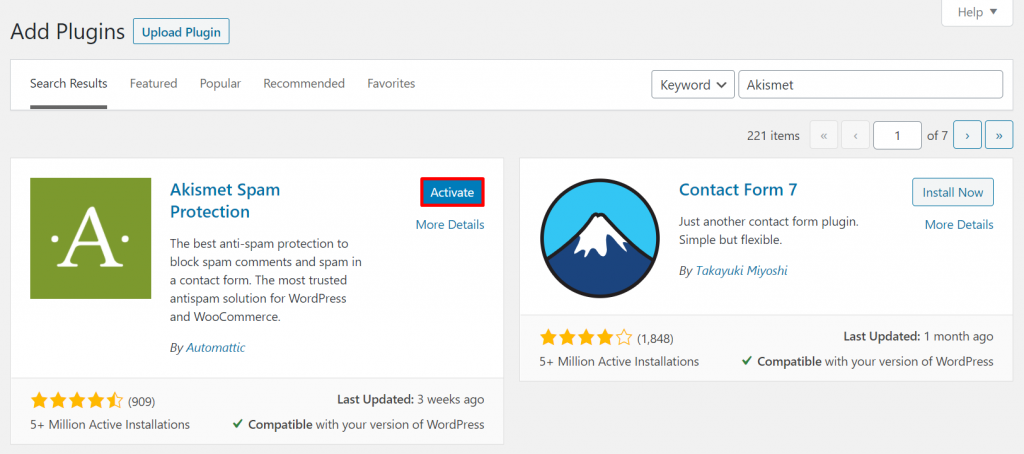
También puedes instalar manualmente plugins de WordPress que hayas descargado desde otras fuentes externas. WordPress te permite subir, instalar y activar plugins en formato .ZIP.
Sin embargo, ten cuidado, ya que muchos ciberdelincuentes aprovechan los plugins para insertar código malicioso en los sitios web. Antes de instalar cualquier plugin de WordPress, asegúrate de que la fuente sea confiable.
Pasos para instalar un plugin manualmente:
- Descarga el archivo ZIP del plugin desde una fuente confiable.
- Ve a Plugins → Añadir nuevo.
- Selecciona Subir plugin.
- Arrastra y suelta el archivo ZIP o selecciónalo desde tu computadora.
- Haz clic en el botón Instalar ahora y espera a que se complete la carga.
- Selecciona Activar plugin.
Cómo actualizar un plugin de WordPress
Es fundamental mantener tu sitio de WordPress actualizado. Esto incluye tener la última versión de WordPress, así como actualizar tus temas y plugins.
Actualizar los plugins de WordPress no solo sirve para acceder a nuevas funciones. También es una de las principales formas de mantener la seguridad de tu blog o sitio web. Las versiones anteriores de un plugin pueden tener vulnerabilidades que se corrigen en versiones más recientes.
WordPress ofrece mucha flexibilidad al momento de actualizar plugins. Los usuarios pueden decidir qué plugins se actualizan automáticamente. No hay mayor complejidad en esto.
Cómo eliminar o desactivar plugins de WordPress
Habrá ocasiones en las que quieras desinstalar uno o varios plugins. Por ejemplo, algunos plugins gratuitos pueden no actualizarse con frecuencia, lo que representa un riesgo de seguridad para tu sitio. Otros podrían ralentizar la velocidad de carga o simplemente ya no los necesitas.
Existen dos formas de eliminar plugins en WordPress: automáticamente y manualmente.
Método automático (desde el panel de administración de WordPress):
- En el menú del panel de administración, ve a Plugins → Plugins instalados.
- Busca en la lista el plugin que deseas desactivar o eliminar.
- Haz clic en Desactivar. Esta acción solo desactiva el plugin, pero no lo elimina de tu sitio. (Si solo quieres desactivarlo temporalmente, puedes detenerte aquí).
- Para eliminar el plugin por completo, haz clic en Borrar.
Desde hPanel (usuarios de Hostinger):
- Inicia sesión en tu cuenta desde hPanel.
- Ve a WordPress → Seguridad desde el menú lateral.
- En la sección de WordPress, selecciona Plugins.
- Verás una lista de los plugins instalados. Puedes activarlos o desactivarlos fácilmente usando los interruptores junto a cada plugin.
Método manual (desde el Administrador de archivos del hosting que utilices):
Este método es útil si no puedes acceder al panel de WordPress.
- Abre el Administrador de archivos desde tu cuenta de hosting. En hPanel se encuentra en el panel principal.
- Ve a public_html → wp-content → plugins. Ahí verás carpetas con el nombre de cada plugin instalado.
- Para desactivar todos los plugins, renombra la carpeta plugins a plugins_disable.
- Para desactivar plugins individuales, cambia el nombre de sus carpetas. Por ejemplo, akismet a akismet_disable.
- Si deseas reactivarlos más adelante, vuelve a ponerles su nombre original.
- Para eliminar un plugin completamente, simplemente borra su carpeta correspondiente.
Bien, con seguridad hay mucho más detalle técnico relacionado con los plugins, pero lo anterior es lo fundamental si estás comenzando en este mundo. Veamos ahora los plugins que deberías considerar al inicio de tu blog o sitio web.
¿Necesitas crear un sitio web o blog en WordPress?
Contáctame aquí.
8 plugins esenciales para optimizar tu blog o sitio desde el primer día
#1. Yoast SEO
Para que tu blog tenga visibilidad en Google, necesitas un buen plugin SEO, y Yoast SEO es uno de los más confiables y utilizados en todo el mundo. Este plugin te ayuda a optimizar cada entrada de tu blog con sugerencias de palabras clave, legibilidad, enlaces internos y metadescripciones.
Yoast también genera un sitemap XML automático, facilita la conexión con Google Search Console y te permite controlar cómo se muestra tu contenido en redes sociales.
Recomendación: Utiliza la función de «semáforo» de Yoast para asegurarte de que tu contenido está bien optimizado antes de publicarlo.
#2. WP Fastest Cache o W3 Total Cache
Un blog rápido mejora la experiencia del usuario y el SEO. Los plugins de caché ayudan a que tu sitio cargue más rápido almacenando versiones estáticas de tus páginas.
Tip: Combina el plugin de caché con imágenes optimizadas para mejorar aún más la velocidad.
#3. UpdraftPlus (copia de seguridad)
Nunca subestimes la importancia de tener copias de seguridad automáticas. UpdraftPlus permite programarlas y guardarlas en la nube (Google Drive, Dropbox, etc.).
Pro tip: Configura una copia automática semanal y una manual antes de hacer cambios importantes.
#4. Wordfence Security o Sucuri Security
Tu blog necesita estar protegido desde el primer día. Plugins como Wordfence o Sucuri ofrecen firewalls, escaneo de malware y alertas ante accesos sospechosos.
Consejo: Activa la doble autenticación (2FA) para aumentar la seguridad de tu cuenta de administrador.
#5. Akismet Anti-Spam
Los comentarios spam pueden llenar tu bandeja y afectar la credibilidad de tu blog. Akismet filtra automáticamente el spam para mantener tu sitio limpio.
Dato: Si tu blog tiene formularios, también puedes combinarlo con plugins como reCAPTCHA.
#6. WPForms Lite o Contact Form 7
Para que tus lectores puedan contactarte, necesitas un formulario simple y funcional. WPForms es fácil de usar con su sistema de arrastrar y soltar.
Consejo: Añade un formulario en tu página de contacto desde el principio.
#7. Smush (optimización de imágenes)
Las imágenes pesadas ralentizan tu sitio. Smush optimiza y comprime automáticamente las imágenes al subirlas, sin perder calidad.
Bonus: Activa la carga diferida (lazy load) para mejorar la velocidad en móviles.
#8. CookieYes | GDPR Cookie Consent
Si tu blog tiene lectores en Europa o recopila datos, necesitas mostrar un aviso de cookies y cumplir con el RGPD. Este plugin te ayuda a hacerlo fácilmente.
Conclusión
No necesitas instalar 50 plugins para que tu blog funcione bien. De hecho, menos es más: muchos plugins innecesarios pueden ralentizar tu sitio o causar conflictos.
Con esta selección esencial, tendrás cubiertos los aspectos clave: SEO, velocidad, seguridad, formularios y cumplimiento legal. Empieza con lo básico y ve sumando funcionalidades ¡a medida que crezca tu blog!
Hasta la próxima.

Digital Marketing Manager en Orienteed. Consultor en Estrategias de Inbound Marketing y Comunicación Digital. Diseñador Web, especializado en Usabilidad y UX. Coach Ontológico Profesional certificado. Ex Co-Fundador de Mauna Media. Autor del libro Cómo crear un blog rentable hoy.